「Windows10更新アシスタント」と言うプログラムが一部のWindows10ユーザーにウザがられているみたいです。
忘れがちなWindowsアップデートを指摘してくれると言う優しいプログラムのはずなんですが、あまりにも押し付け感が強くなりすぎて、残念な感じになっているみたいです。
場合によっては作業の妨害などにもつながるこの「更新アシスタント」を削除する方法について今回はまとめてみましたのでご紹介していきたいと思います。
「Windows10更新アシスタント」とは
まずは「Windows10更新アシスタント」とは一体何なのかについて簡単に解説しておきたいと思います。
「Windows10更新アシスタント」と言うのはMicrosoftから発行されているプログラムの一つで、Windows10が最新の状態を維持できるようにアップデートを自動で実行する役割を持っています。
基本的にWindowsアップデートは、常に最新の状態にしておくことが望ましいとされているんですが、人によってはめんどくさがったり、更新を忘れていたりで情報が古くなっている場合もありますよね。
そういった状況を打破するために働いてくれるのが、この「Windows10更新アシスタント」です。
「Windows10更新アシスタント」は削除しても大丈夫?
と言った感じで、ユーザーのことを思って行動してくれているはずの「更新アシスタント」なんですが、ちょっと過保護すぎて、人によっては迷惑に感じている方もいるみたいです。
パソコンのスペックやインターネット環境の有無などによっては、なかなかアップデートができない状況もあります。
また、更新時に異常に時間がかかったり、謎の不具合で更新が終わらないなどのトラブルが結構高確率で発生するため、人によってはあえてアップデートを敬遠してるという方も多いんです。
ただ、そんなことはお構いなしにアップデートを要求してくるため、「Windows10更新アシスタント」を削除してしまいたいと言う意見をよく目にします。
結論から言うと、Microsoft的には推奨していませんが、「Windows10更新アシスタント」を削除してしまったとしても通常の動作に問題はありません。
「Windows10更新アシスタント」を削除する方法
では本題の「Windows10更新アシスタント」を削除する方法についてご紹介していきたいと思います。
削除する方法としては、通常のアプリなどをアンインストールする時と同じ手順で行うことが可能です。
ただし64bit版のWindows10の場合は表記名が分かりにくくなっているため、探すのにちょっと苦労するかもしれません。
- 「+i」キー同時押しで「Windowsの設定」を開く。
- 「アプリ」を選択する。
- 左のメニューから「アプリと機能」を選択する。
- 以下のプログラムを選択して「アンインストール」をクリックする。
- 32bit:Windows10更新アシスタント(KB4023057)
- 64bit:Update for Windows 10 for x64-based Systems(KB4023057)
「更新アシスタント」を削除する手順としてはこれでOKです。
まとめ
今回は、「Windows10更新アシスタント」を削除する方法について色々と情報をまとめてみました。
基本的にありがたい機能ではあるものの、ユーザーの状況や環境への配慮に欠けている点が、どうしても迷惑ツールとしての印象を強めているように思います。
「アシスタント」と言うくらいなので、いっそAIでも搭載してユーザーの空気を読んでくれたりすると助かるんですけどね。笑



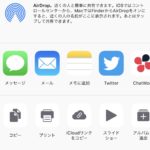









コメントを残す